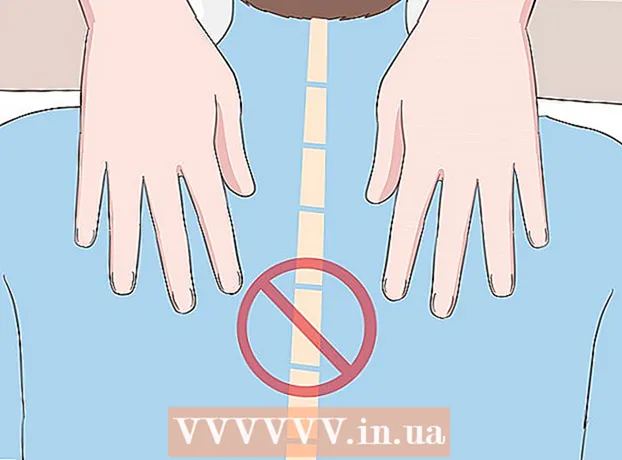రచయిత:
Randy Alexander
సృష్టి తేదీ:
26 ఏప్రిల్ 2021
నవీకరణ తేదీ:
1 జూలై 2024
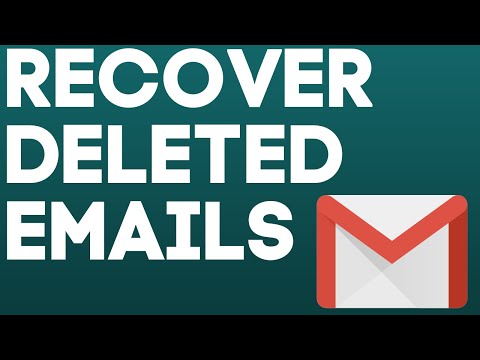
విషయము
మీరు అనుకోకుండా ఒక ముఖ్యమైన ఇమెయిల్ను తొలగించారని కనుగొనడం కంటే ఎక్కువ ఒత్తిడి ఏమీ లేదు. ఇమెయిల్ "మళ్ళీ పోయింది" అని మీరు నమ్ముతున్నప్పుడు, మీరు దాన్ని మళ్ళీ కనుగొనడానికి ఇంకా కొన్ని మార్గాలు ఉన్నాయి. మీరు అనుకున్నదానికంటే ఎక్కువ పరిష్కారాలు ఉన్నాయి: ట్రాష్ (ట్రాష్) మరియు ఇతర ఫోల్డర్లను తనిఖీ చేయడం నుండి ఫైల్ రికవరీ సాఫ్ట్వేర్ను ఉపయోగించడం వరకు. మీరు వెబ్ అనువర్తనం లేదా మెయిల్ బ్రౌజర్ని ఉపయోగిస్తున్నా, ఈ ముఖ్యమైన ఇమెయిల్ను ఎలా తిరిగి పొందాలో తెలుసుకోవడానికి క్రింది దశ 1 చూడండి.
దశలు
2 యొక్క విధానం 1: వెబ్ అనువర్తనాన్ని ఉపయోగించండి
ట్రాష్ లేదా ట్రాష్ విభాగాన్ని తనిఖీ చేయండి. మీరు తొలగించినప్పుడు, ఇమెయిల్లు పూర్తిగా తొలగించబడటానికి కొన్ని రోజుల ముందు ట్రాష్ ఫోల్డర్కు పంపబడతాయి. వేర్వేరు ఇమెయిల్ సేవలు సాధారణంగా వేరే కాలానికి, కొన్నిసార్లు 30 రోజుల వరకు ఇమెయిల్ను ట్రాష్లో ఉంచుతాయి.
- మీరు lo ట్లుక్.కామ్ ఉపయోగిస్తుంటే, ఎడమ మెనూలోని తొలగించబడిన ఎంపికను క్లిక్ చేసి, ఆపై పేజీ దిగువన ఉన్న "తొలగించిన సందేశాలను తిరిగి పొందండి" లింక్పై క్లిక్ చేయండి. తొలగించిన ఇమెయిళ్ళ మొత్తాన్ని తిరిగి పొందడానికి lo ట్లుక్ ప్రయత్నిస్తుంది.

ఇన్బాక్స్ (ఇన్బాక్స్) లో చూడండి. మీ ఇన్బాక్స్ నిండి ఉంటే, మీరు వెతుకుతున్న సందేశం ఎక్కడో కలపడానికి అవకాశం ఉంది. మీకు అవసరమైన సందేశాలను కనుగొనడానికి మీరు సేవ యొక్క శోధన లక్షణాన్ని ఉపయోగించవచ్చు లేదా రసీదు తేదీ ద్వారా మీ ఇన్బాక్స్ను క్రమబద్ధీకరించవచ్చు మరియు పంపిన తేదీ కోసం బ్రౌజ్ చేయవచ్చు.- మీరు ఇమెయిల్ బాడీలోని సందేశ విషయం, పంపినవారి చిరునామా లేదా కీలకపదాల ద్వారా కూడా శోధించవచ్చు.

మీరు సృష్టించిన ఏదైనా ఫోల్డర్లు లేదా లేబుళ్ళను తనిఖీ చేయండి. ఫోల్డర్లను చేర్చడం ద్వారా లేదా అనుకూల లేబుల్లతో మీ సందేశాలను నిర్వహించడానికి చాలా సేవలు మిమ్మల్ని అనుమతిస్తాయి. కొన్ని సందేశాలు క్రమబద్ధీకరించబడినవి మర్చిపోవటం మాకు అసాధారణం కాదు, కాబట్టి మీరు అనుకోకుండా ఇమెయిల్ను తప్పు స్థానంలో ఉంచలేదని నిర్ధారించుకోవడానికి ఫోల్డర్లను తనిఖీ చేయండి.
Gmail లో ఆర్కైవ్ చేసిన సందేశాలను తనిఖీ చేయండి. Gmail ఆర్కైవ్ సందేశాలను తొలగించడానికి బదులుగా (మీరు ప్రత్యేకంగా "తొలగించు" ఎంచుకోకపోతే). దీని అర్థం సందేశం ఇన్బాక్స్ నుండి తొలగించబడింది, కాని ఇప్పటికీ మీ ఖాతాలో ఉంచబడుతుంది, తద్వారా ఇది తరువాత తిరిగి పొందవచ్చు. మీరు ఆర్కైవ్ చేసిన ఇమెయిళ్ళను శోధించడం ద్వారా లేదా ఎడమ మెనూలోని "ఆల్ మెయిల్" ఎంపికను క్లిక్ చేయడం ద్వారా వాటిని యాక్సెస్ చేయవచ్చు.
మీ ఇమెయిల్ సేవా ప్రదాతని సంప్రదించండి. మీరు మీ వెబ్ అప్లికేషన్ ఖాతా నుండి ఒక ఇమెయిల్ను తొలగించి, దాన్ని ట్రాష్లో కనుగొనలేకపోతే, మీరు సాధారణంగా సందేశాన్ని తిరిగి పొందలేరు. మీరు మీ ఇమెయిల్ సేవా ప్రదాతని సంప్రదించడానికి ప్రయత్నించవచ్చు, కానీ ఇది నిజంగా బాగా పనిచేయదు. ప్రకటన
2 యొక్క 2 విధానం: మెయిల్ బ్రౌజర్ని ఉపయోగించండి
ట్రాష్ మరియు ఇతర ప్రదేశాలను తనిఖీ చేయండి. తొలగించిన తర్వాత, కనిపించకుండా పోవడానికి ముందు ఇమెయిల్ ట్రాష్లో లేదా కొంతకాలం తొలగించబడుతుంది. ఇమెయిల్ దొరికిందో లేదో తెలుసుకోవడానికి ఈ స్థానాలను తనిఖీ చేయండి.
- చాలా మంది తరచుగా సందేశాలను అనుకూల ఫోల్డర్లలో నిర్వహిస్తారు. మీరు అనుకోకుండా సందేశాలను ఒక నిర్దిష్ట ఫోల్డర్లో పెడితే, దాన్ని కనుగొనడం కొద్దిగా కష్టం. సందేశాలను కనుగొనడానికి మీ మెయిల్ బ్రౌజర్ యొక్క శోధన లక్షణాన్ని ఉపయోగించండి.
మెయిల్ బ్రౌజర్కు కనెక్ట్ చేసే వెబ్ సేవను పరీక్షించండి. Gmail లేదా Yahoo వంటి వెబ్ ఇమెయిల్ సేవలను యాక్సెస్ చేయడానికి మీరు మీ మెయిల్ బ్రౌజర్ను ఉపయోగిస్తుంటే, మీ మెయిల్ ఇప్పటికీ ఆన్లైన్ పేజీలో ఉండవచ్చు. మీ ఖాతాకు లాగిన్ అవ్వండి మరియు ఇమెయిల్ తప్పిపోయినందుకు మీ ఇన్బాక్స్, ట్రాష్ మరియు ఇతర ప్రదేశాలను తనిఖీ చేయండి.
తొలగించిన సందేశాలను అవుట్లుక్లో పునరుద్ధరించండి. మీరు ఇమెయిల్ కోసం మైక్రోసాఫ్ట్ ఎక్స్ఛేంజ్ సర్వర్ ఉపయోగిస్తుంటే మాత్రమే ఇది సాధ్యమవుతుంది (సాధారణంగా ఎంటర్ప్రైజ్ సిస్టమ్లో). ఫోల్డర్ టాబ్ క్లిక్ చేసి, ఆపై "తొలగించిన అంశాలను పునరుద్ధరించు" బటన్ క్లిక్ చేయండి. ఎక్స్చేంజ్ సర్వర్ నుండి తొలగించబడిన సందేశాలను తిరిగి పొందడానికి lo ట్లుక్ ప్రయత్నిస్తుంది.
- సందేశాలు శాశ్వతంగా తొలగించబడటానికి ముందు ఎంతసేపు ఉంచాలో నిర్ణయించే అధికారం ఎక్స్ఛేంజ్ నిర్వాహకులకు ఉంటుంది.
సర్వర్ నిర్వాహకుడిని అడగండి. సర్వర్ ద్వారా వెళ్ళే అన్ని ఇమెయిల్ యొక్క బ్యాకప్ కాపీని సర్వర్ నిర్వాహకుడు చేసి ఉండవచ్చు. మీ ఇమెయిల్ను తిరిగి పొందడానికి వారు బ్యాకప్లను యాక్సెస్ చేయగలరా అని చూడటానికి సంప్రదించండి. మీ కంపెనీ సర్వర్లో ఇమెయిల్ను ఎంతకాలం ఉంచుతుందో దానిపై విజయం రేటు ఆధారపడి ఉంటుంది.
రికవరీ ప్రోగ్రామ్ను ఉపయోగించండి. మీ మెయిల్ బ్రౌజర్ నుండి ఇమెయిల్ పూర్తిగా తొలగించబడితే, డేటా రికవరీ ప్రోగ్రామ్ను ఉపయోగించడం మీ చివరి ప్రయత్నం. మీ కంప్యూటర్ నుండి ఫైల్లు తొలగించబడినప్పుడు, క్రొత్త డేటా వాటిని ఓవర్రైట్ చేయడానికి వారు వేచి ఉంటారు. మీరు మీ హార్డ్డ్రైవ్ను యాక్సెస్ చేయకపోతే లేదా ఇమెయిల్ తొలగించబడినప్పటి నుండి ఏదైనా సేవ్ చేయకపోతే, రికవరీకి ఇంకా అవకాశం ఉంది.
- మీరు పొరపాటున ఇమెయిల్లను తొలగించారని తెలుసుకున్న వెంటనే మీ హార్డ్డ్రైవ్ను ఉపయోగించడం మానుకోండి.
- మీ USB లో పోర్టబుల్ ఫైల్ రికవరీ ప్రోగ్రామ్ను ఇన్స్టాల్ చేయడానికి మరొక కంప్యూటర్ను ఉపయోగించండి. ఇది ప్రోగ్రామ్ను ఇన్స్టాల్ చేయకుండా మరియు మీ హార్డ్డ్రైవ్ను ప్రభావితం చేయకుండా కాపాడుతుంది.
- కొన్ని ప్రసిద్ధ ఎంపికలలో ఫోటోరెక్, రెకువా, గ్లేరీ అన్డిలేట్ మరియు పురాన్ ఫైల్ రికవరీ ఉన్నాయి.
- ఈ ప్రోగ్రామ్లు ఇమెయిల్తో సహా ఏ రకమైన ఫైల్ను అయినా తిరిగి పొందగలవు.
- అయితే, మీ తొలగించిన ఇమెయిల్ తిరిగి పొందబడుతుందని ఎటువంటి హామీ లేదు. అవకాశాలు ఉన్నాయి, మీరు వెంటనే చర్య తీసుకున్నప్పటికీ ఫైల్ ఓవర్రైట్ చేయబడింది.